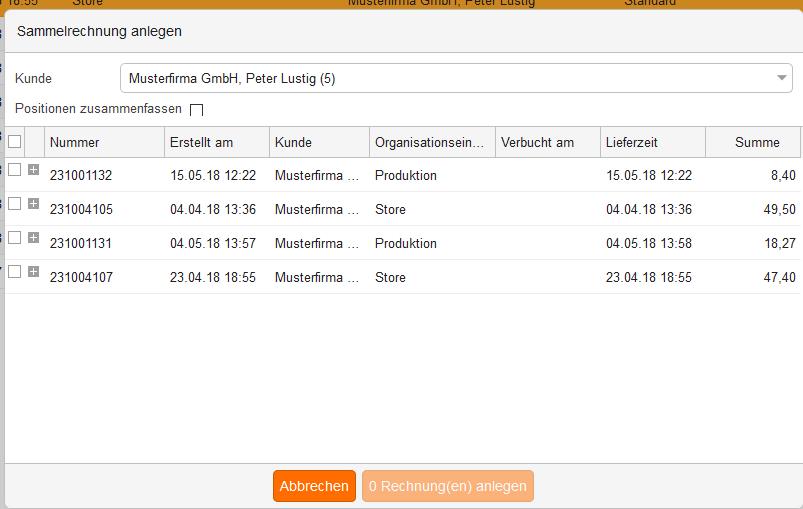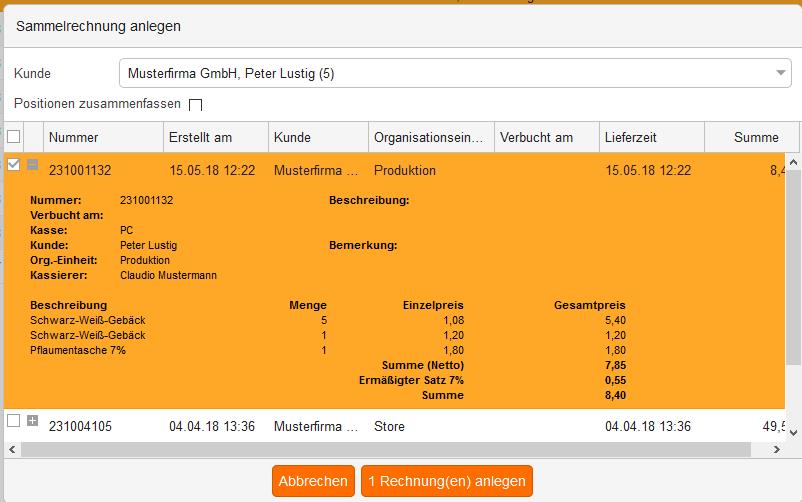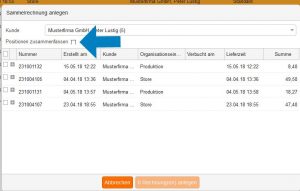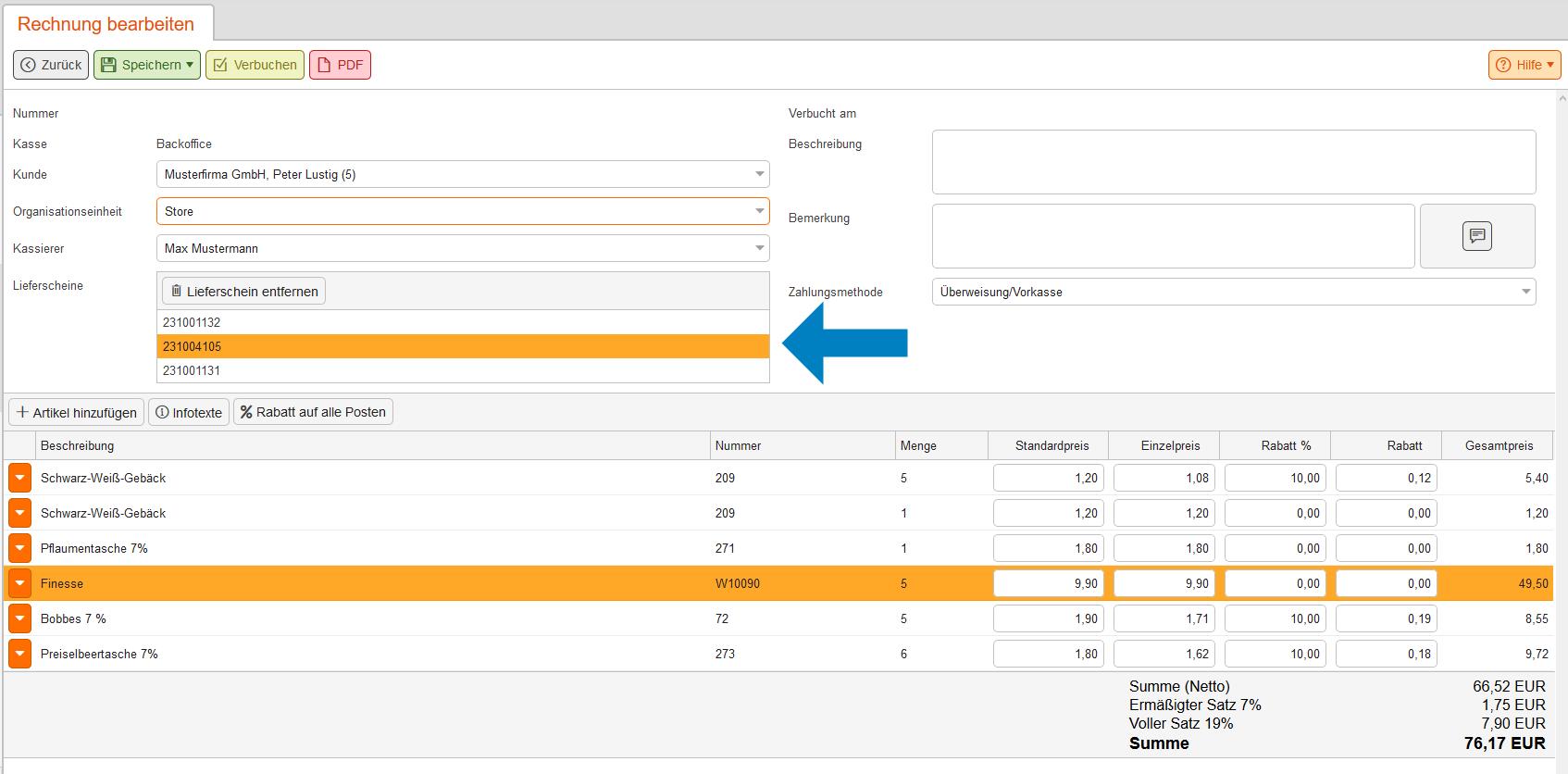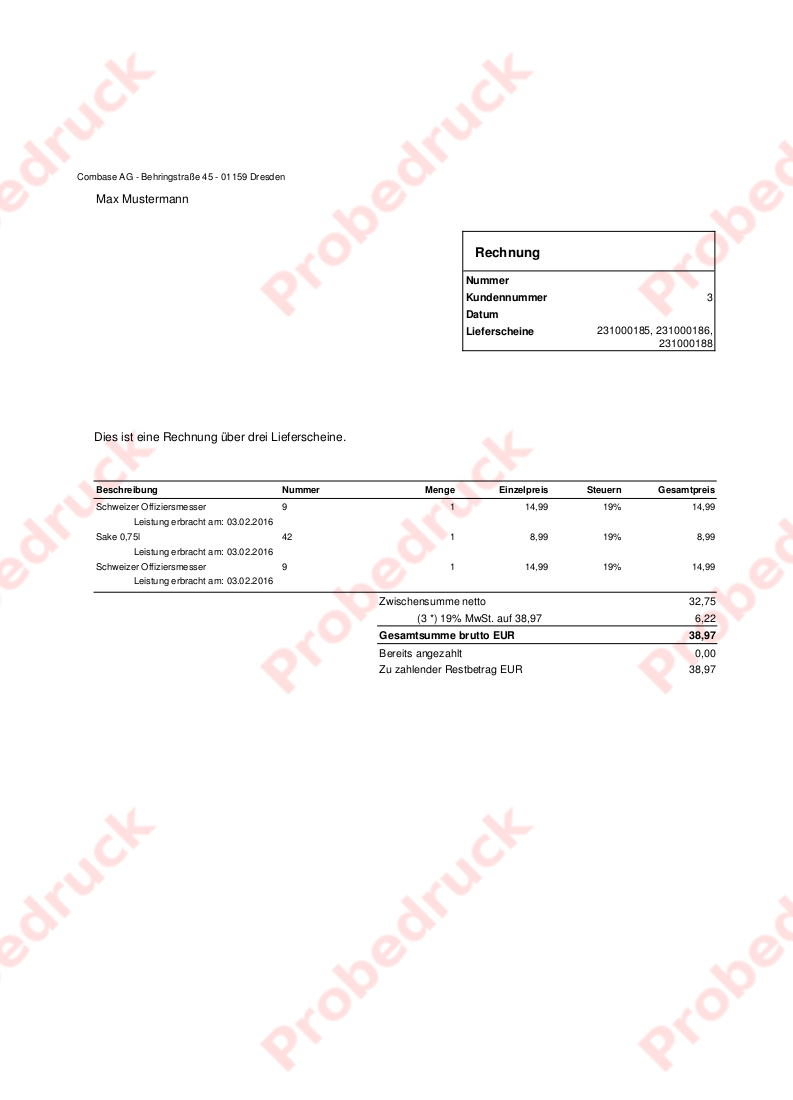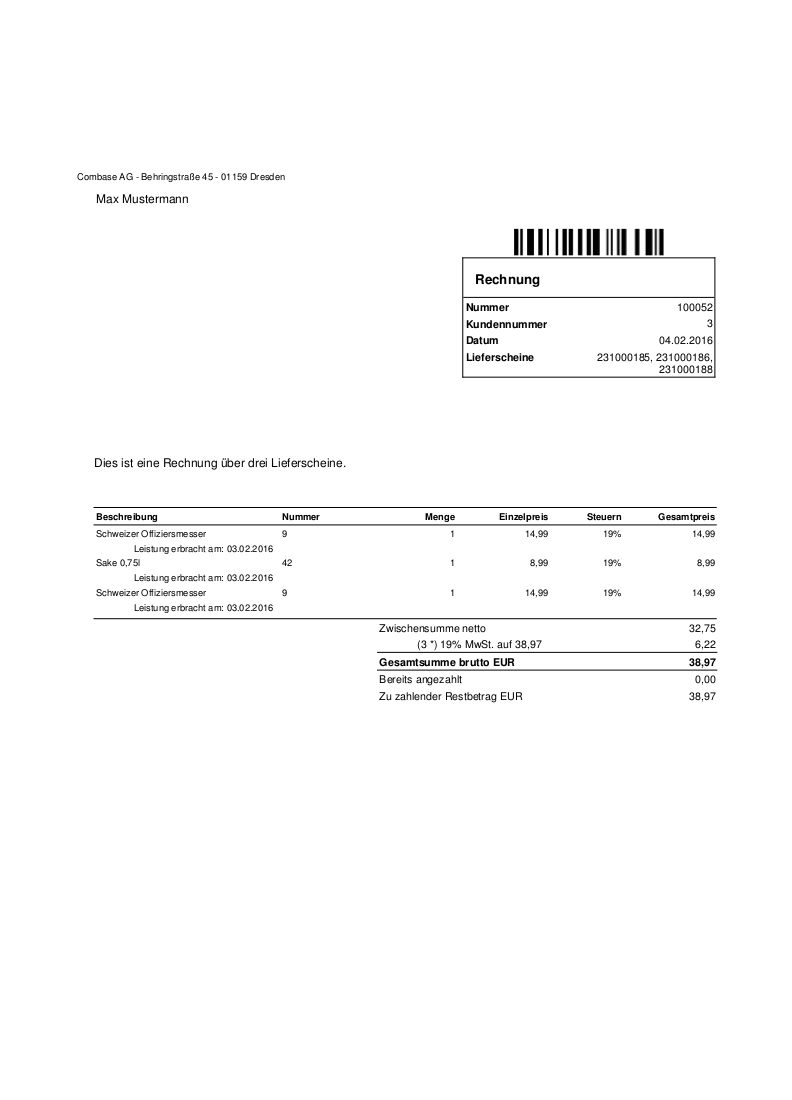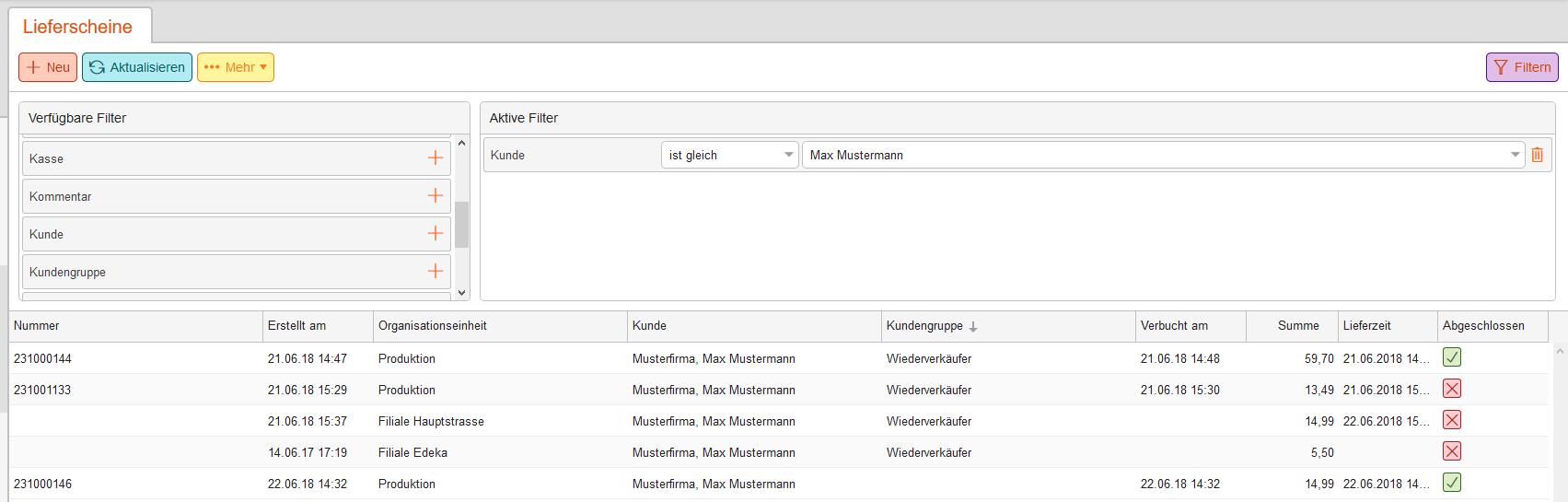Neben einzelnen Rechnungen können Sie mit dem Faktura Paket auch Rechnungen über mehrere Lieferscheine hinweg, die so genannten Sammelrechnungen erstellen.
Hierbei kann man für einen bestimmten Kunden mehrere nicht fakturierte Lieferscheine in einer Rechnung zusammenfassen, sodass der Kunde eine Rechnung statt vieler bekommt.
Wie kann ich eine Sammelrechnung erstellen?
Um eine Sammelrechnung zu erstellen, begeben Sie sich zuerst in den Bereich Faktura -> Lieferscheine. Wählen Sie nun einen der Lieferscheine aus, welchen Sie fakturieren möchten und klicken auf Mehr -> Sammelrechnung anlegen.
Sie bekommen nun das nebenstehende Auswahlfenster angezeigt:
Am oberen Rand des Fensters sehen Sie, für welchen Kunden die Sammelrechnung erstellt wird. Ist kein Kunde ausgewählt, so werden alle offenen Lieferscheine aller Kunden angezeigt. Dadurch können Sammelrechnungen für alle offenen Lieferscheine gruppiert nach Kunden erstellt werden, sodass dieser Prozess nicht für jeden einzelnen Kunden manuell stattfinden muss.
Darunter befindet sich eine Liste der Lieferscheine, welche noch in Rechnung gestellt werden können. Dabei können Sie in der ersten Spalte alle Lieferscheine ausgewählt werden, welche Sie in Rechnung stellen wollen.
Mit dem „Plus“-Symbol in der zweiten Spalte haben Sie zudem die Möglichkeit sich noch einemal die Detail zu jedem Lieferschein anzuschauen.
Direkt beim Erstellen der Sammelrechnung können sie zudem noch festlegen, dass alle gleichen Posten auf der Rechnung zusammengefasst werden. Dies sind alle jene Posten mit der gleichen Artikelnummer und dem selben Preis. Dadurch werden Sammelrechnungen je nach Anzahl der identischen Posten erheblich kürzer und übersichtlicher.
Nachdem alle Lieferscheine für die Sammelrechnung ausgewählt wurden, klicken Sie auf Anlegen.
Es wird nun in das Formular zum Bearbeiten von Rechnungen gewechselt. Der Kunde, die Organisationseinheit und der Kassierer sind bereits gesetzt.
Darunter haben Sie noch einmal die Liste jener Lieferscheine, welche Sie zum Fakturieren ausgewählt haben. Wenn Sie auf einen Lieferschein in der Liste klicken, werden Ihnen in der Postenliste jene Postionen markiert, welche zu dem ausgewählten Lieferschein gehören.
Ebenso können Sie ausgewählte Lieferscheine wieder von der Sammelrechnung entfernen.
Auf der rechten Seite können wie gewohnt noch eine Beschreibung und eine Bemerkung eingetragen werden, wobei nur die Beschreibung auf der Sammelrechnung angezeigt wird, während die Bemerkung eine interne Notiz ist.
Analog zu den Einzelrechnungen werden Sammelrechnungen als „Probedruck“ ausgewiesen, solange diese nicht verbucht wurden. Ebenso werden die Bestände erst nach dem Verbuchen reduziert.
bitte beachten Sie, dass Sie nach dem Verbuchen keine Änderung mehr an der Sammelrechnung vornehmen können. Lediglich das Bemerkungsfeld kann weiterhin geändert werden.
Beim Abschluss (Verbuchen) der Sammelrechnung wird zusätzlich noch ein Beleg in Bereich Verkauf -> Belege erzeugt.
Über die Schaltfäche Unbezahlt können Sie genauso wie in den Einzelrechnungen die Rechnung auf „Bezahlt“ setzen. Dabei wird in der Spalte Bezahlt in der Rechnungsliste ein Häkchen gesetzt und diese aus der Liste ausgeblendet.
Wiederfinden können Sie bereits bezahlte Rechnungen in der Übersicht mittels der Filter– Schaltfläche oben rechts.